Cognos和数据库间参数在cer*\bin\cogdm**.ini文件中,(*根据版本不同是安装目录的数字,**根据连接的数据库不同,是对应数据库名称的关键字)
以oracle数据库为例,参数在cogdmor.ini文件中,打开这个文件查找字符串Fetch Number of Rows=去掉这行前面的分号,将10改成2000;
这样这行就成了Fetch Number of Rows=2000,表示是每次从数据库取2000条数据。
其他数据库基本上都有类似的配置。用以提高从数据库中提取数据的速度。
2 加大缓存:
cer*\bin\Cer*.ini(*根据版本不同是安装目录的数字):
[Services]
SortMemory=5120
(这里 SortMemory 单位是 2kbytes,5120代表 2k x 5120 = 10M)
(技巧:一般 SortMemory 取空闲内存的十分之一到八分之一大小)
[PowerPlay DataServer]
WriteCacheSize=16384
(这里 WriteCahceSize 单位是 Kbytes,16384 代表 16M)
(技巧:一般 WriteCacheSize 可以通过估计生成的cube大小得到,和生成的cube大小差不多就可以了)
在 2G 内存的环境中,如果加载操作系统完成,并启动所有所需服务后系统空闲 800M 内存空间,则可设置:
[Services]
SortMemory=51200
[PowerPlay DataServer]
WriteCahceSize=81920
3 启用多 CPU 读取数据源:在 Transformer 中,点击开 DataSource 的属性页面:
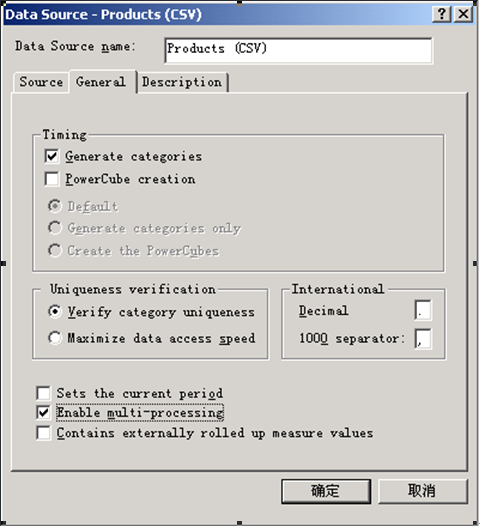
可以看到下方有一个 Enable multi-processing 选项,选中它,即可实现在读取数据时启用多 CPU 处理。
多 CPU 处理可以在读取大型数据源文件时起到很明显的性能提升,对于读取巨型文本数据源时性能提升特别明显。


